होस्ट या प्रतिभागी के रूप में ऑडियो के साथ ज़ूम मीटिंग कैसे रिकॉर्ड करें
सभी ज़ूम भुगतान करने वाले ग्राहकों के लिए स्थानीय या क्लाउड रिकॉर्डिंग सुविधा उपलब्ध है। रिकॉर्ड की गई ज़ूम फ़ाइलें आपके कंप्यूटर पर डाउनलोड की जा सकती हैं या ब्राउज़र से स्ट्रीम की जा सकती हैं। हालांकि, सभी जूम अटेंडेंट नहीं कर सकते रिकॉर्ड ज़ूम रिकॉर्डिंग। केवल ज़ूम होस्ट और सह-होस्ट और ज़ूम में क्लाउड रिकॉर्डिंग शुरू करें। यदि आप एक प्रतिभागी हैं, तो आपको पहले जूम होस्ट से अनुमति लेनी होगी।
यदि आप बिना अनुमति के मेजबान नहीं हैं तो क्या आप ज़ूम मीटिंग रिकॉर्ड करना चाहते हैं? इस समय के दौरान, आप दूसरों को जाने बिना ज़ूम मीटिंग रिकॉर्ड करने के लिए थर्ड-पार्टी जूम रिकॉर्डिंग सॉफ्टवेयर का उपयोग कर सकते हैं। खैर, यह लेख आपको दिखाएगा कि एक प्रतिभागी या होस्ट के रूप में ज़ूम मीटिंग रिकॉर्ड कैसे करें। सिर्फ पढ़ो और फॉलो करो।

पृष्ठ सामग्री
भाग 1: बिना अनुमति के एक प्रतिभागी के रूप में ज़ूम मीटिंग कैसे रिकॉर्ड करें
हालाँकि होस्ट से कोई रिकॉर्डिंग की अनुमति नहीं है, फिर भी आप ज़ूम मीटिंग को रिकॉर्ड कर सकते हैं विडमोर स्क्रीन रिकॉर्डर। ज़ूम रिकॉर्डिंग सॉफ़्टवेयर ऑडियो के साथ ज़ूम मीटिंग को गुप्त रूप से रिकॉर्ड करने में सक्षम है। आप सिस्टम ध्वनि और माइक्रोफ़ोन आवाज़ के साथ सभी ऑन-स्क्रीन गतिविधियों को रिकॉर्ड कर सकते हैं। ज़ूम होस्ट को सूचित करने की कोई आवश्यकता नहीं है। आप रिकॉर्ड कर सकते हैं, पूर्वावलोकन कर सकते हैं, ट्रिम और एक स्टॉप में विंडोज और मैक पर जूम रिकॉर्डिंग को बचाएं।
- किसी भी स्क्रीन आकार के साथ ज़ूम मीटिंग रिकॉर्ड करें।
- ज़ूम मीटिंग से किसी भी ऑडियो को रिकॉर्ड करें, साथ ही माइक्रोफ़ोन से अपनी आवाज़ भी।
- पूरी स्क्रीन या ज़ूम विंडो का स्क्रीनशॉट लें।
- अपने ज़ूम रिकॉर्डिंग वीडियो में टेक्स्ट, एरो, शेप, माउस एरिया इफ़ेक्ट और माउस क्लिक पर जोड़ें।
- ज़ूम मीटिंग रिकॉर्ड करने के बाद प्रारंभ और समाप्ति समय चुनें।
- विंडोज 10 / 8.1 / 8/7 और मैक ओएस एक्स 10.10 या इसके बाद के संस्करण के साथ काम करें।
चरण 1: विडमोर स्क्रीन रिकॉर्डर को मुफ्त डाउनलोड, इंस्टॉल और लॉन्च करें। ज़ूम मीटिंग वीडियो रिकॉर्ड करने के लिए वीडियो रिकॉर्डर चुनें।

चरण 2: चुनें पूर्ण या रिवाज स्क्रीन कैप्चर क्षेत्र सेट करने के लिए। यदि आप ज़ूम मीटिंग ऑडियो रिकॉर्ड करना चाहते हैं, तो आप सक्षम कर सकते हैं सिस्टम साउंड और माइक्रोफोन विकल्प।

चरण 3: दबाएं मेन्यू ज़ूम रिकॉर्डर के ऊपरी दाएं कोने पर आइकन। आप आउटपुट स्वरूप, हॉटकी, माउस प्रभाव और अन्य सेटिंग्स सेट कर सकते हैं। क्लिक करें ठीक परिवर्तनों को बचाने के लिए।
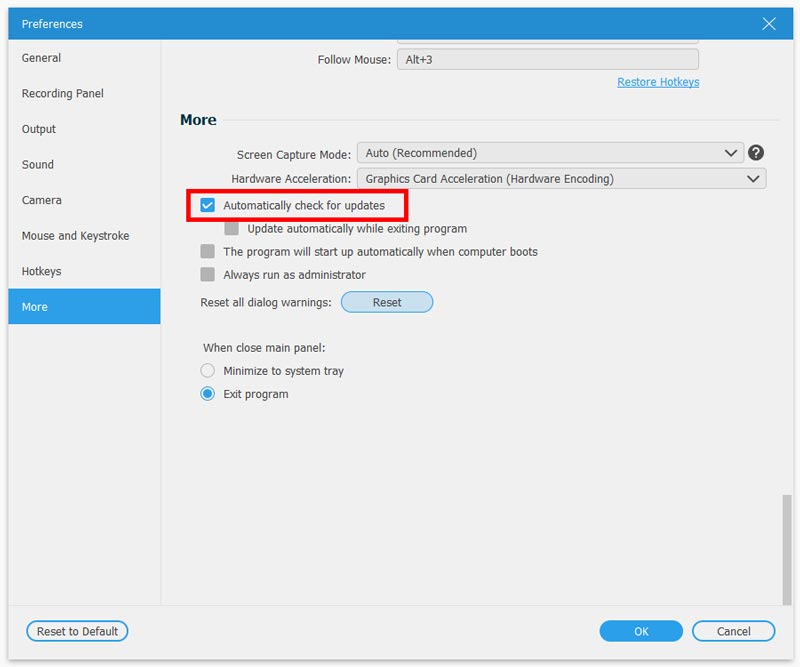
चरण 4: अब आप क्लिक कर सकते हैं आरईसी अनुमति के बिना जूम मीटिंग रिकॉर्ड करना शुरू करना। आप ज़ूम को रिकॉर्ड करते हुए वास्तविक समय के ड्राइंग टूल जोड़ सकते हैं, फिर से शुरू कर सकते हैं और स्क्रीनशॉट ले सकते हैं। जब आप रिकॉर्डिंग बंद कर देंगे, तो आप अंदर होंगे पूर्वावलोकन डिफ़ॉल्ट रूप से विंडो।

चरण 5: यदि आवश्यक हो तो आप जूम मीटिंग रिकॉर्डिंग ट्रिम कर सकते हैं। बाद में, क्लिक करें सहेजें रिकॉर्डिंग फ़ाइल निर्यात करने के लिए। रिकॉर्डिंग इतिहास विंडो में, आप सीधे किसी भी फ़ाइल का नाम बदल सकते हैं, खेल सकते हैं, साझा कर सकते हैं और हटा सकते हैं।

भाग 2: होस्ट के रूप में ज़ूम मीटिंग कैसे रिकॉर्ड करें
यदि आपके पास होस्ट या प्रतिभागी के रूप में ज़ूम ऑनलाइन मीटिंग रिकॉर्ड करने की अनुमति है, तो आप ज़ूम में क्लाउड रिकॉर्डिंग शुरू करने के लिए निम्न चरणों का प्रयास कर सकते हैं।
चरण 1: एक व्यवस्थापक के रूप में ज़ूम वेब पोर्टल में प्रवेश करें। क्लिक करें अकाउंट सेटिंग और फिर चालू करें क्लाउड रिकॉर्डिंग में रिकॉर्डिंग अनुभाग।
चरण 2: एक मेजबान के रूप में एक बैठक शुरू करें। फिर क्लिक करें अभिलेख नीचे बटन के पास।
चरण 3: चुनते हैं क्लाउड पर रिकॉर्ड ज़ूम करने से पहले।
चरण 4: आप क्लिक कर सकते हैं रोकें / रिकॉर्डिंग रोकें संपूर्ण ज़ूम रिकॉर्डिंग प्रक्रिया को नियंत्रित करने के लिए।
चरण 5: जब आप रिकॉर्डिंग बंद कर देते हैं, तो आपको ज़ूम द्वारा भेजा गया एक ईमेल मिलेगा। देखने से पहले जूम रिकॉर्डिंग को संसाधित करना आवश्यक है।
चरण 6: आप किसी भी ज़ूम क्लाउड रिकॉर्डिंग फ़ाइल को देख, साझा, डाउनलोड या हटा सकते हैं।
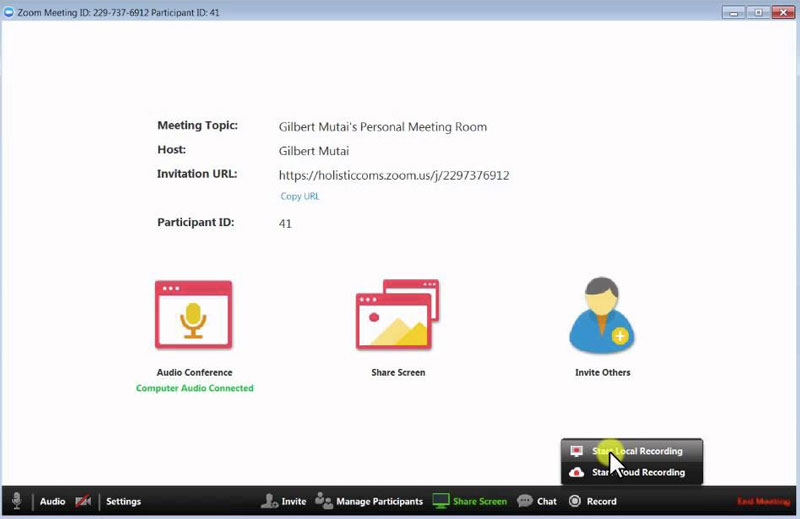
आप ज़ूम के भीतर ऑटो विलोपन, रिकॉर्डिंग एनालिटिक्स और अन्य रिकॉर्डिंग सेटिंग्स को सक्षम कर सकते हैं। यह सच है कि ज़ूम स्क्रीन रिकॉर्डिंग की सुविधा प्रदान करता है। समस्या यह है कि सभी उपयोगकर्ता ज़ूम में बैठकें रिकॉर्ड नहीं कर सकते हैं, खासकर जब आप चुपके से बिना अनुमति के ज़ूम मीटिंग रिकॉर्ड करना चाहते हैं।
ज़ूम रिकॉर्डर विकल्प का उपयोग करके, आप ज़ूम मीटिंग वीडियो और ऑडियो को लचीले ढंग से रिकॉर्ड कर सकते हैं। यह HD ज़ूम वीडियो, ऑडियो रिकॉर्ड करने के लिए समर्थित है, गेमप्ले, समय सीमा के बिना वेबिनार और स्क्रीनशॉट। इसके अलावा, आप अन्य ऑनलाइन मीटिंग, वेब स्ट्रीम और किसी भी व्यक्ति को जाने बिना रिकॉर्ड कर सकते हैं। यदि आपके पास अभी भी ज़ूम मीटिंग रिकॉर्डिंग के बारे में प्रश्न हैं, तो आप हमसे संपर्क करने में संकोच कर सकते हैं। यह भी एक कोशिश है सॉफ्टवेयर मुफ्त डाउनलोड करने के लिए स्वागत है।

